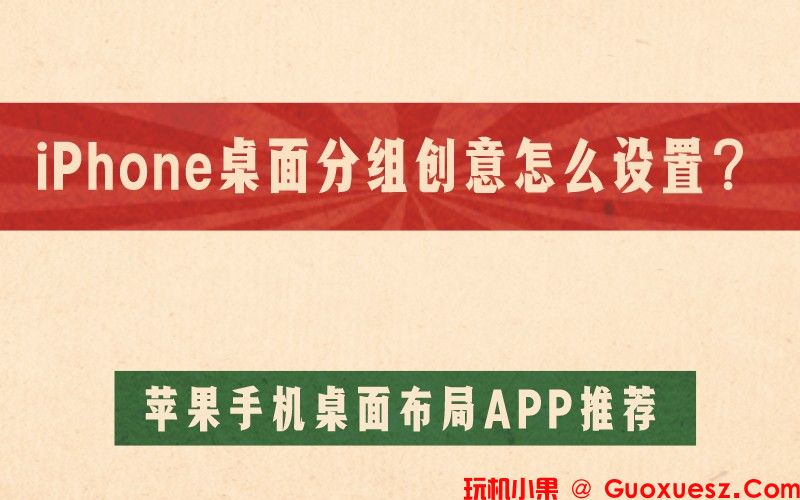使用苹果手机的人想必都对iPhone的同步助手有所了解,苹果手机的同步助手功能非常的强大,既可以帮助苹果手机下载游戏、软件和铃声,还可以对苹果手机出现的闪退问题进行修复,并将手机资料数据进行备份和还原,清理手机垃圾等,可以说是每个使用iPhone手机的小伙伴的好帮手。那么苹果手机同步助手怎么导出照片到手机呢?今天小编就给大家分享苹果手机同步助手导出照片到手机的操作方法。

iPhone同步助手怎么导出照片?
首先将手机和电脑连接起来,然后在电脑上打开同步助手。这时候同步助手就会自动识别出手机,然后在电脑端同步助手的主页面找到照片选项,点击导入,选择需要导入的照片文件夹,就可以将电脑中的照片导入苹果手机之中了,详细的操作步骤如下。
苹果手机同步助手照片导出方法
1.首先在电脑中下载一个苹果手机的同步助手,然后用USB数据线将手机和电脑连接起来。
2.连接成功以后,打开同步助手,同步助手会自动识别手机。
3.识别成功以后,同步助手页面就会出现手机的信息,在其中找到照片选项点击。
4.进入照片页面之后,点击导入,选择要导入的照片文件夹或者文件。
5.最后就可以将电脑中的照片导入到苹果手机之中了。
以上就是苹果手机同步助手导出照片到苹果手机之中的操作方法了,希望能够对您产生一点点的帮助,感谢您的观看,如果你想了解更多苹果手机的相关资讯,欢迎关注本网站。
标签: